u盤裝win10,教你u盤安裝win10方法
更新日期:2024-03-23 00:57:16
來源:網(wǎng)友投稿
U盤裝win10步驟是怎樣的?操作系統(tǒng)一般是用新不用舊,新系統(tǒng)更安全功能更豐富,所以裝win10的用戶是越來越多。裝win10的方法比較常用的是用U盤,不過多數(shù)用戶不知道U盤安裝win10具體步驟,下面系統(tǒng)小編教大家用U盤裝win10系統(tǒng)的方法。
相關(guān)教程:
wepe安裝原版win10 1803教程(uefi模式)
微pe安裝win10詳細教程(ghost版uefi模式)
一、安裝準備
1、8G容量或更大U盤,轉(zhuǎn)移U盤所有文件
2、制作啟動盤:wepe啟動盤制作教程(支持大于4G鏡像)
3、win10系統(tǒng)下載:ghost win10 64位中文正式版v2018.09
二、U盤啟動設(shè)置:
bios設(shè)置u盤啟動方法
BIOS設(shè)置legacy引導(dǎo)模式的方法(2012年之前買的電腦默認是legacy模式)
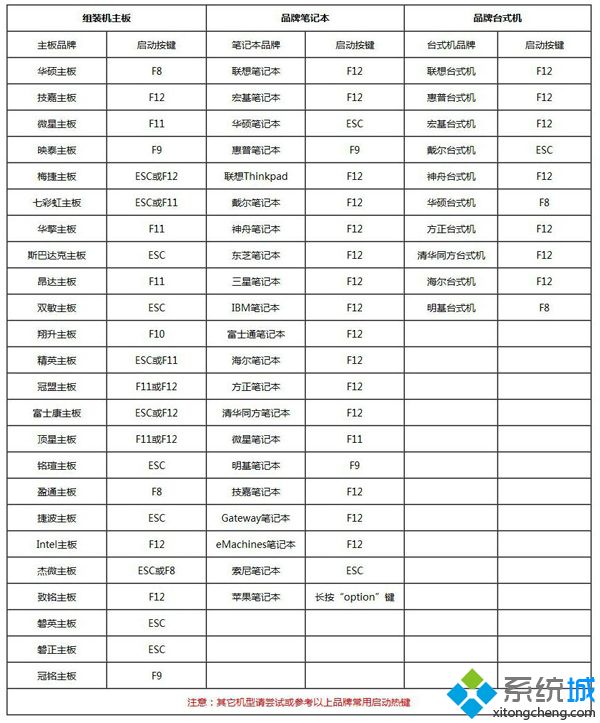
三、U盤裝win10系統(tǒng)步驟如下
1、以傳統(tǒng)的legacy模式安裝為例,制作好wepe啟動盤,然后把下載的win10系統(tǒng)放進微pe工具箱,大于4G的鏡像也可以放進去;
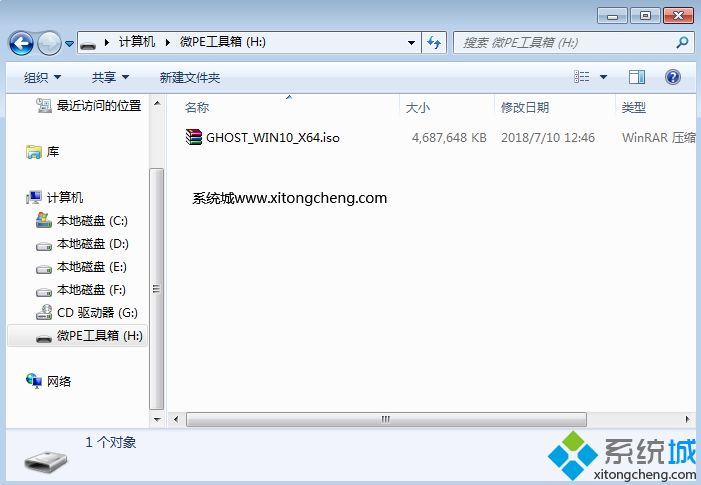
2、在需要裝win10系統(tǒng)的電腦上插入啟動U盤,啟動過程中不停按F12或F11或Esc,不同的電腦啟動快捷鍵不一樣,具體參考第二點U盤啟動設(shè)置,之后彈出啟動項選擇菜單,選擇不帶uefi的項,表示legacy模式,比如Sandisk Cruzer Blade 1.26,選擇它,按回車,從U盤啟動;
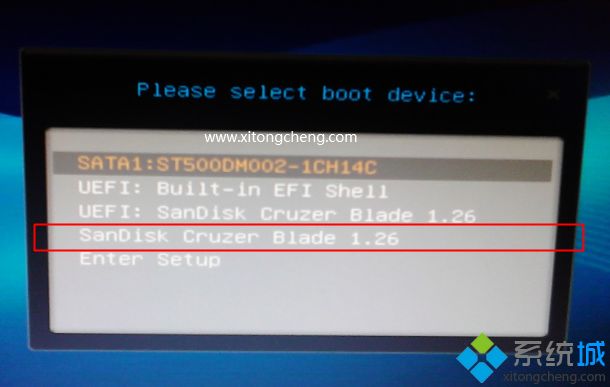
3、直接進入到wepe系統(tǒng)環(huán)境中,如果不需要全盤重新分區(qū),直接看第6步,如果是新硬盤或者需要全盤格式化,則雙擊打開分區(qū)工具DiskGenius,右鍵硬盤,選擇【快速分區(qū)】;
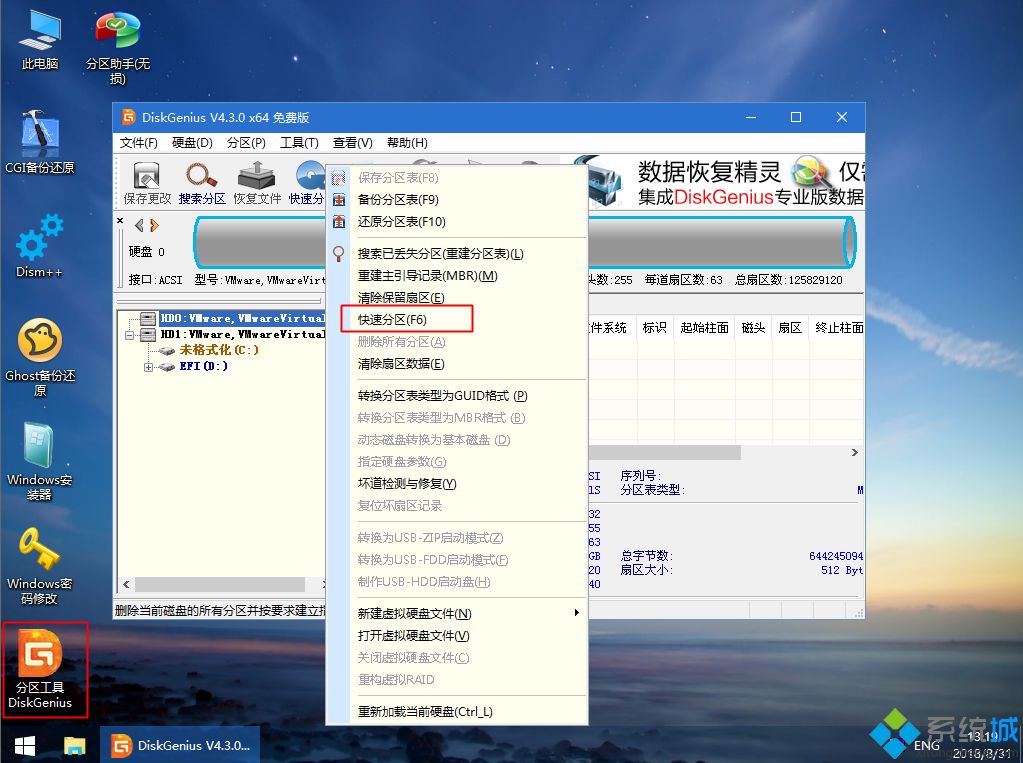
4、設(shè)置分區(qū)數(shù)目,設(shè)置系統(tǒng)盤大小,一般建議50G以上,如果是固態(tài)盤,還需要勾選【對齊分區(qū)到此扇區(qū)數(shù)的整數(shù)倍】,2048或4096都可以,確定;
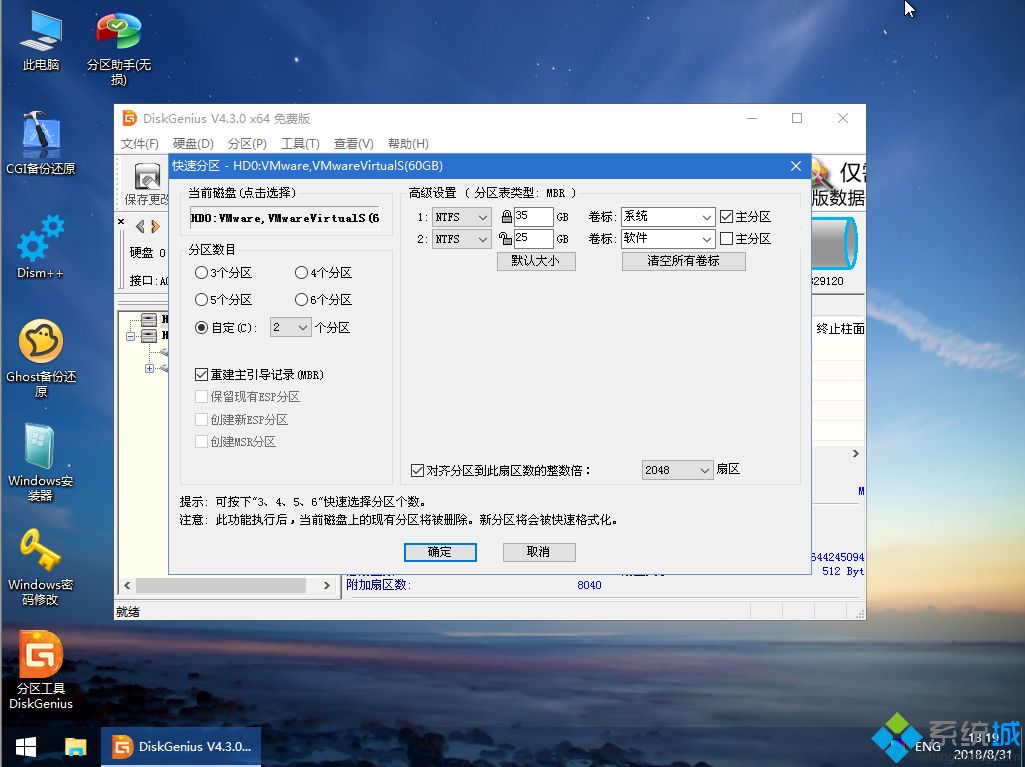
5、完成分區(qū)后,如果盤符錯亂,首先右鍵點擊占用C盤的那個盤符,選擇【指派新的驅(qū)動器號】,選擇要指定的驅(qū)動器號,比如H盤,確定,依次類推,一個個修改;
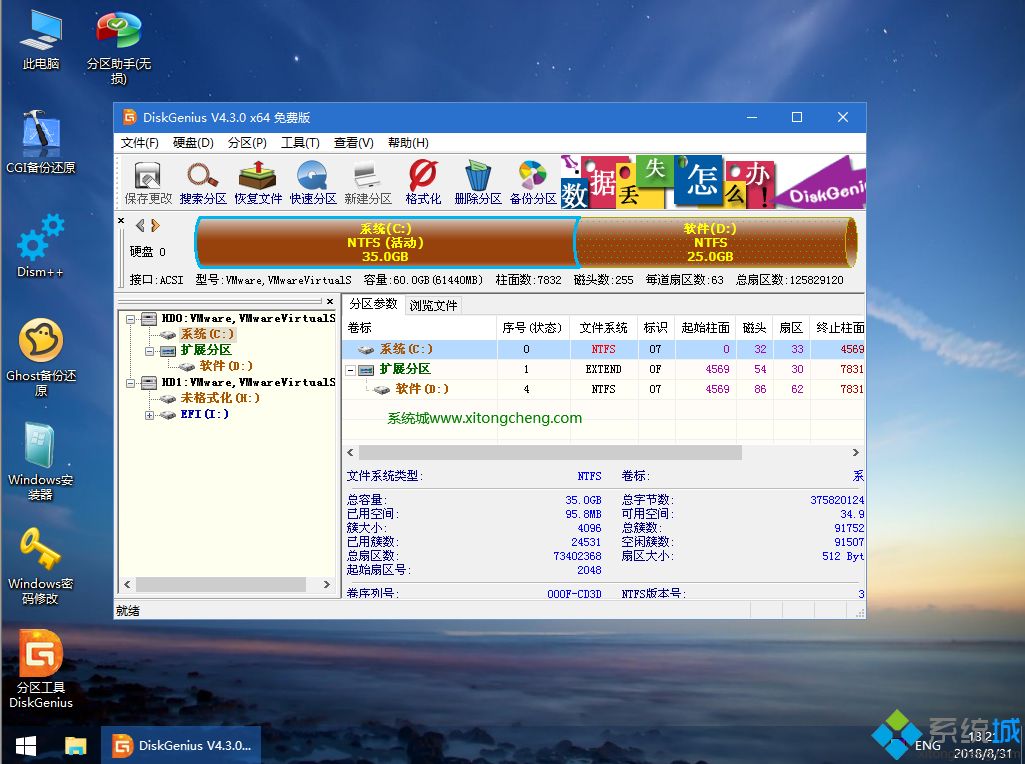
6、完成分區(qū)后,進入此電腦—微pe工具箱,右鍵win10系統(tǒng)鏡像,選擇【裝載】,如果沒有裝載選項,則右鍵選擇打開方式,選擇資源管理器;
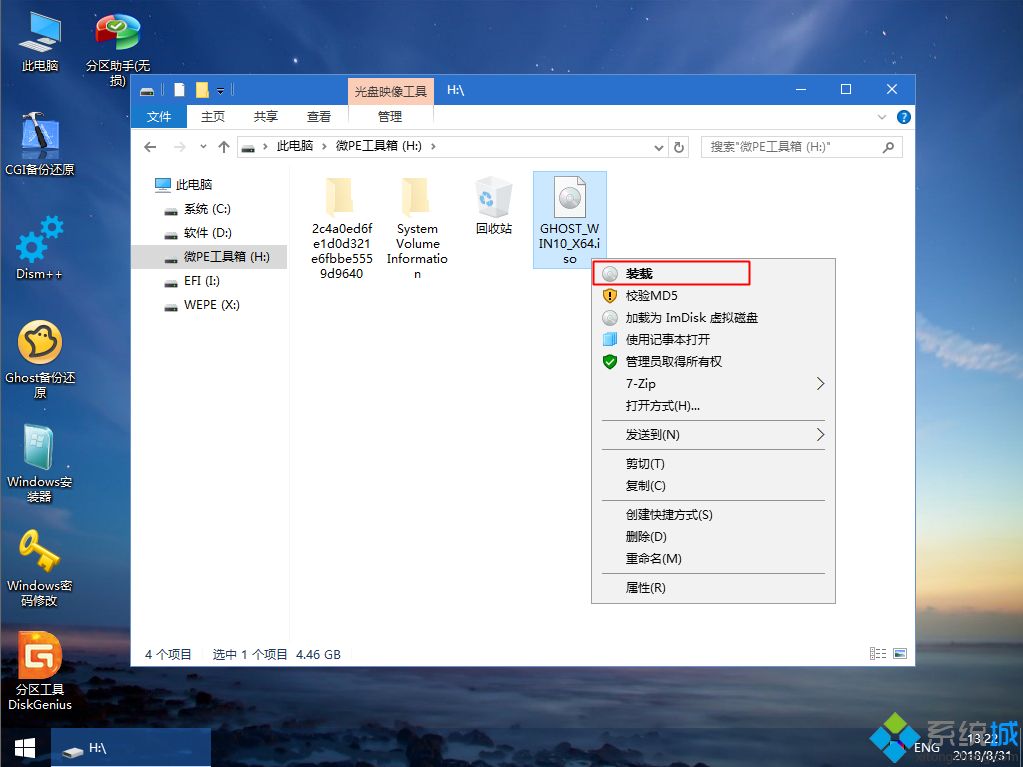
7、【雙擊安裝系統(tǒng)】打開安裝工具,自動提取到win10.gho,選擇安裝在C盤,卷標為【系統(tǒng)】,或者你根據(jù)總大小來判斷C盤,點擊確定;
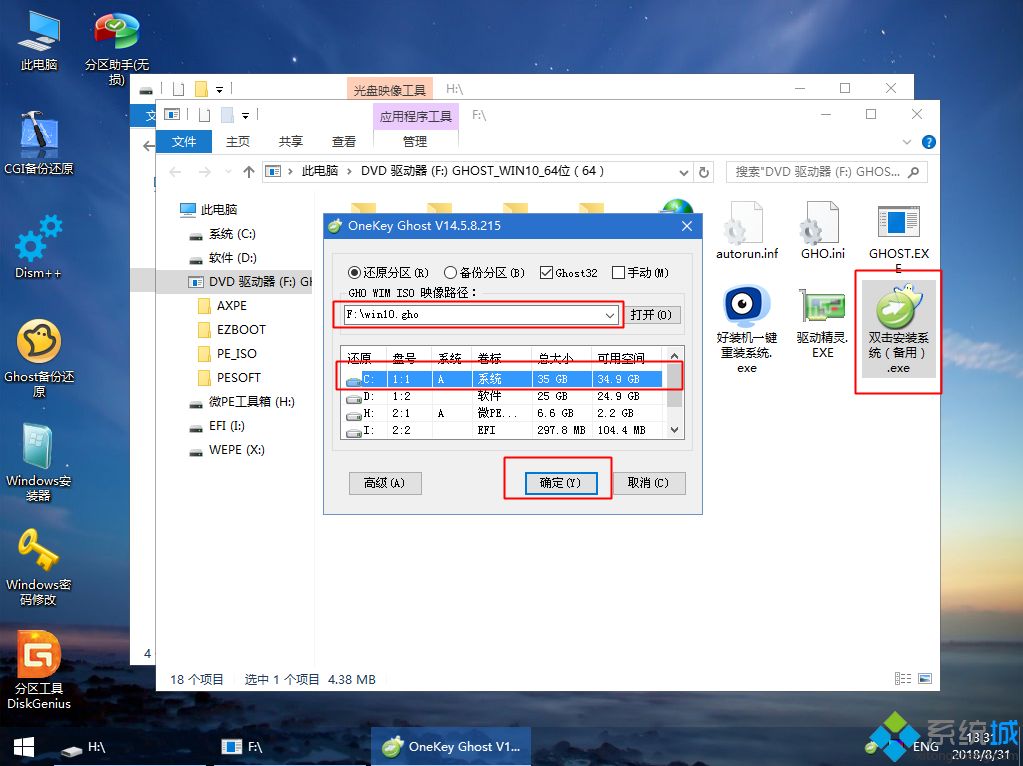
8、彈出這個對話框,勾選完成后重啟以及引導(dǎo)修復(fù),點擊是;
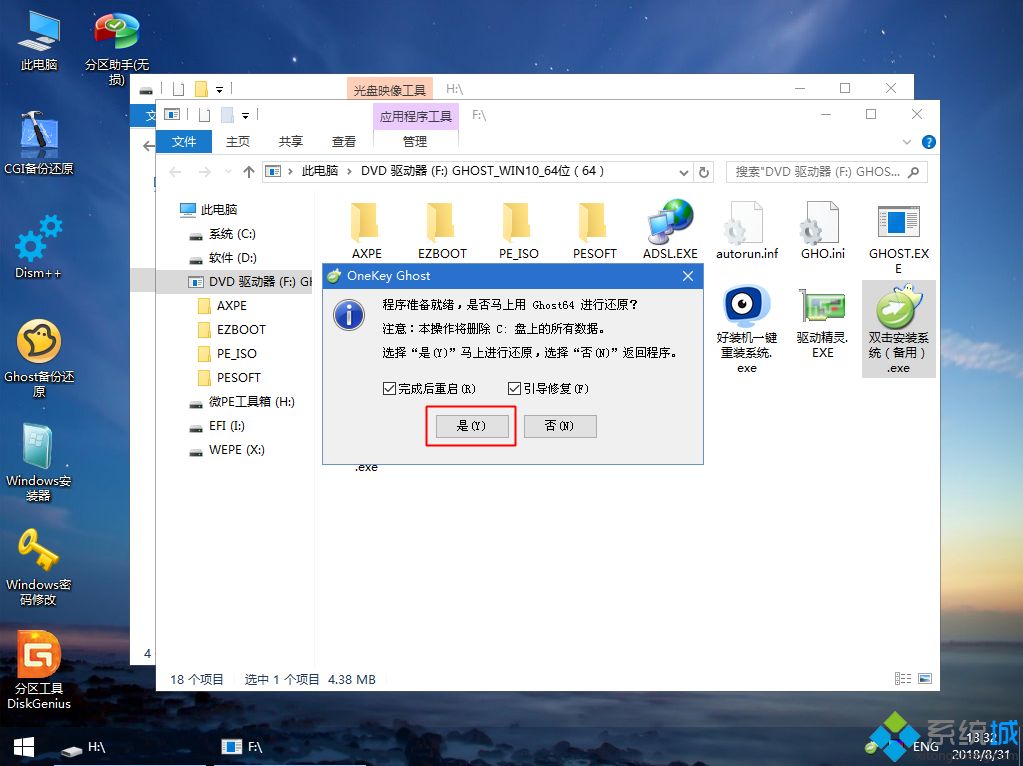
9、在這個界面,執(zhí)行C盤格式化以及win10系統(tǒng)安裝部署到C盤的過程;
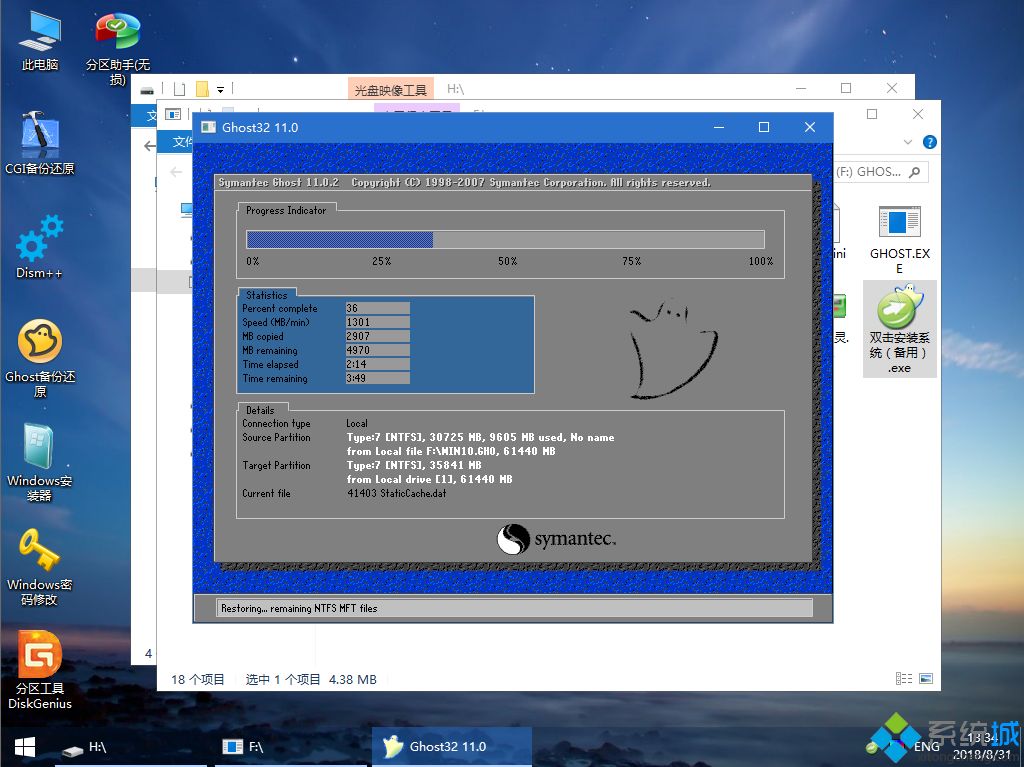
10、執(zhí)行完畢之后,提示還原已完成,10秒后自動重啟,此時需要注意,在重啟過程中要拔掉U盤;
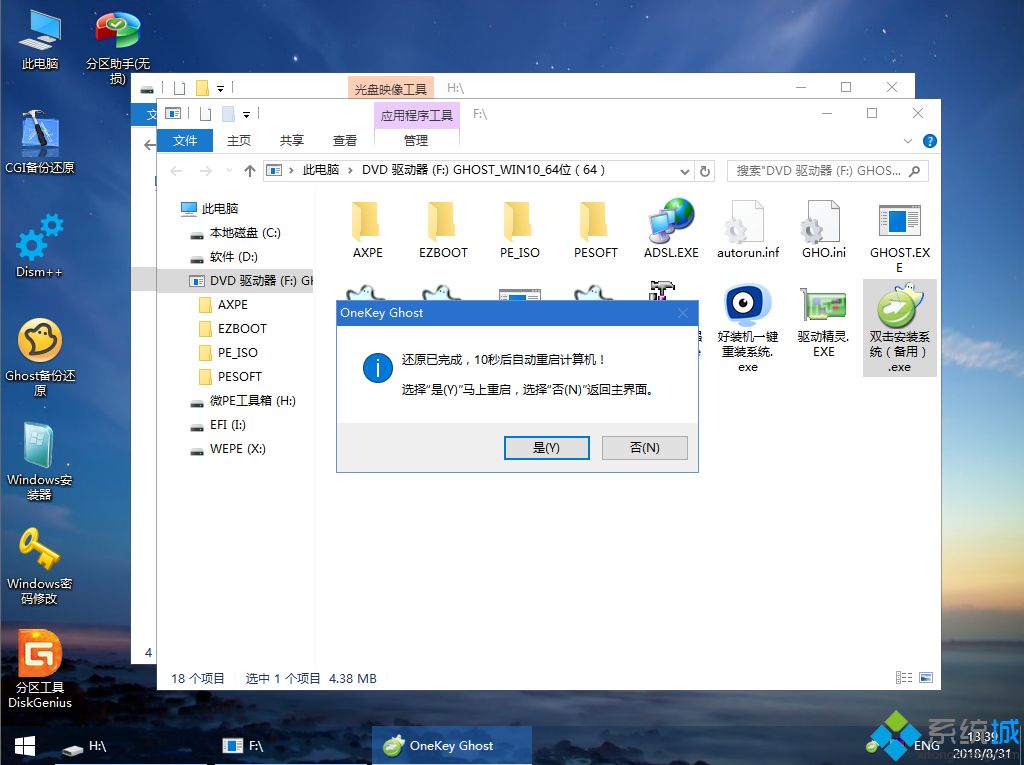
11、重啟過程立即拔掉U盤,進入到這個界面,執(zhí)行win10系統(tǒng)組件安裝、驅(qū)動安裝和激活過程;
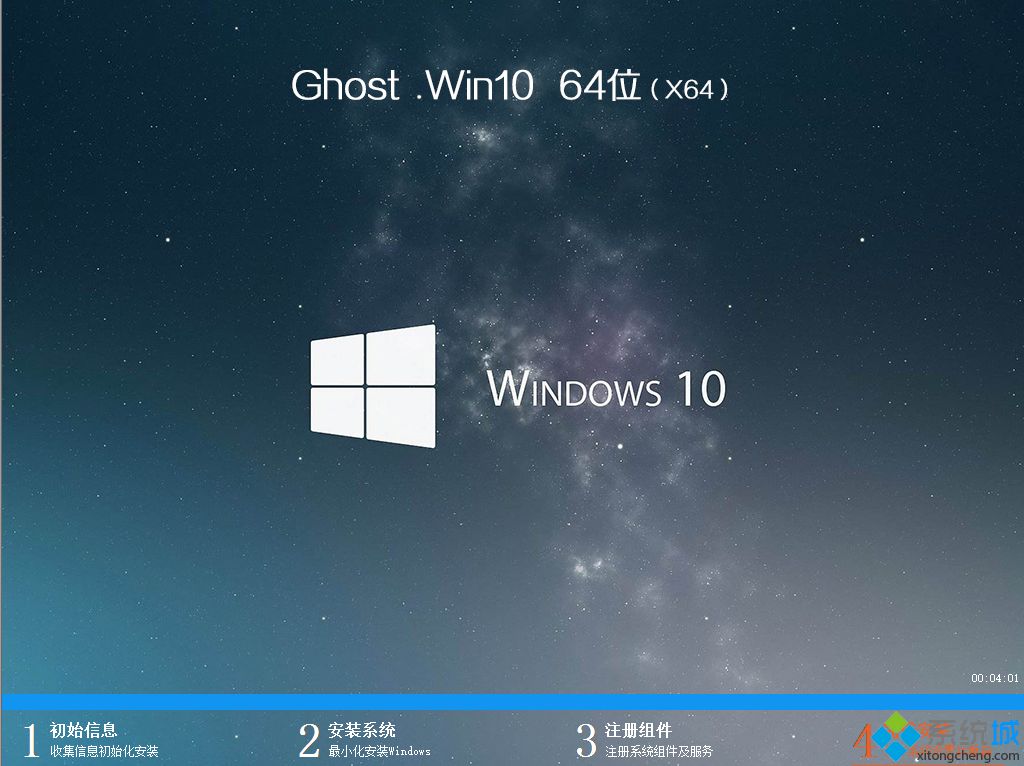
12、安裝完成后,進行兼容性檢測以及各種準備工作,需要等待很長時間;
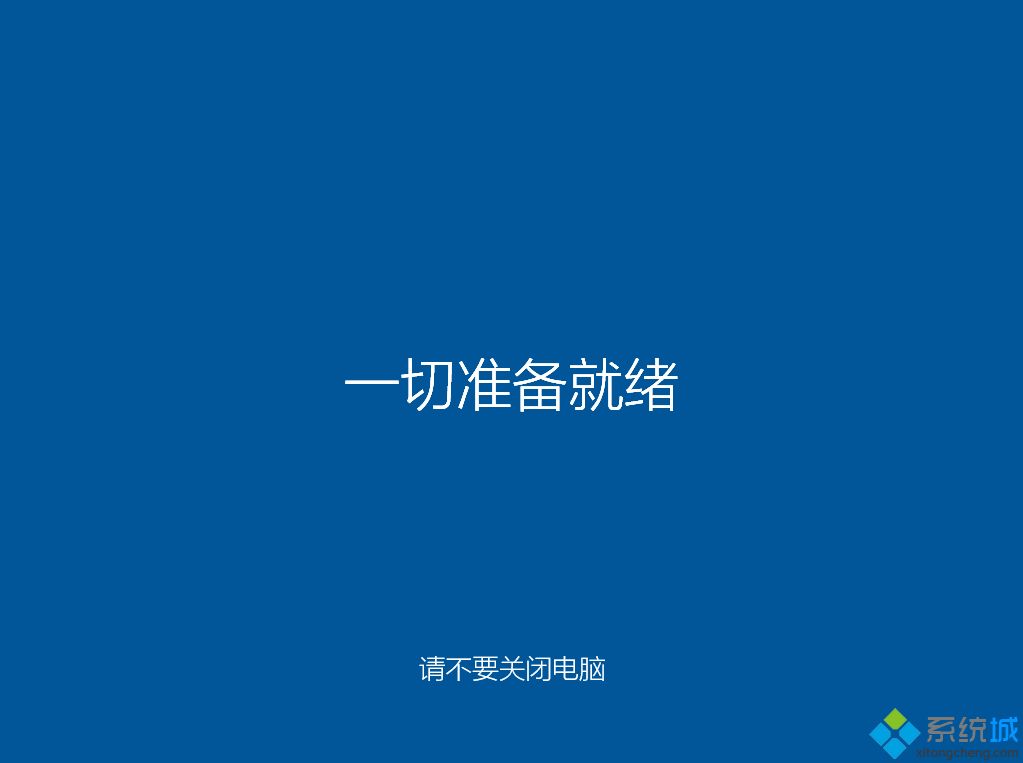
13、直到出現(xiàn)請盡情使用吧,win10安裝即將完成;

14、最后啟動進入全新win10系統(tǒng)界面,win10安裝完成。
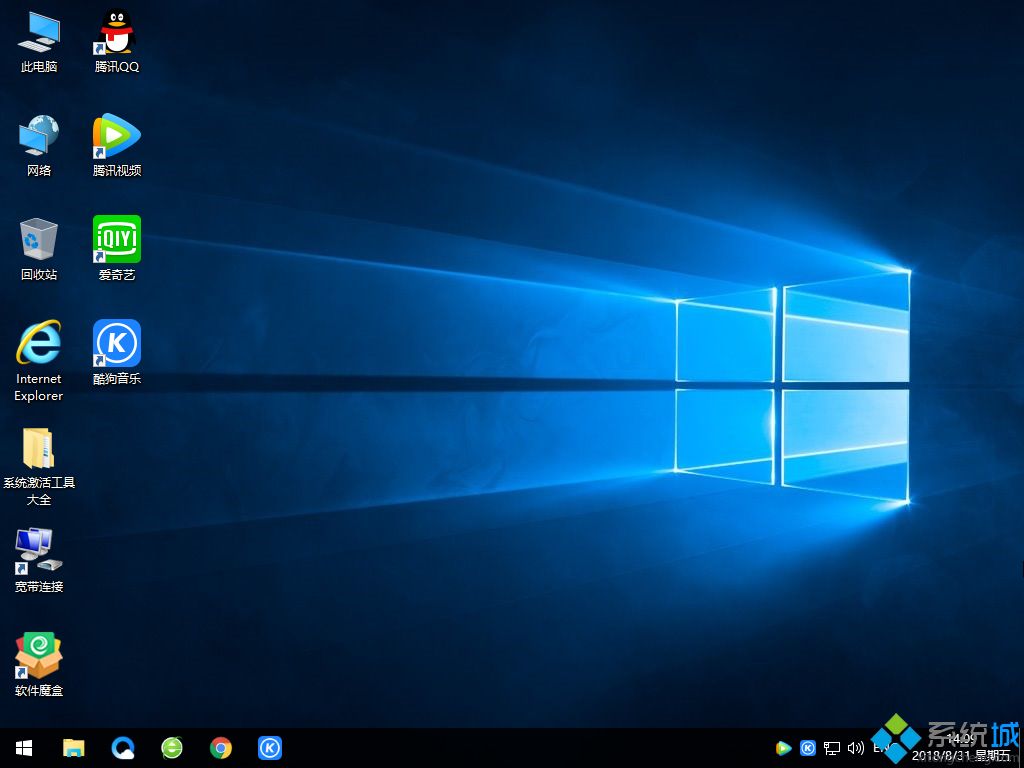
U盤安裝win10方法就是這樣子,如果你打算給電腦安裝win10系統(tǒng),可以使用上面的方法用U盤裝win10,希望對大家有幫助。
- monterey12.1正式版無法檢測更新詳情0次
- zui13更新計劃詳細介紹0次
- 優(yōu)麒麟u盤安裝詳細教程0次
- 優(yōu)麒麟和銀河麒麟?yún)^(qū)別詳細介紹0次
- monterey屏幕鏡像使用教程0次
- monterey關(guān)閉sip教程0次
- 優(yōu)麒麟操作系統(tǒng)詳細評測0次
- monterey支持多設(shè)備互動嗎詳情0次
- 優(yōu)麒麟中文設(shè)置教程0次
- monterey和bigsur區(qū)別詳細介紹0次
周
月












